TrueConf Room 4.2: suplemento TrueConf Room Service e rastreamento facial
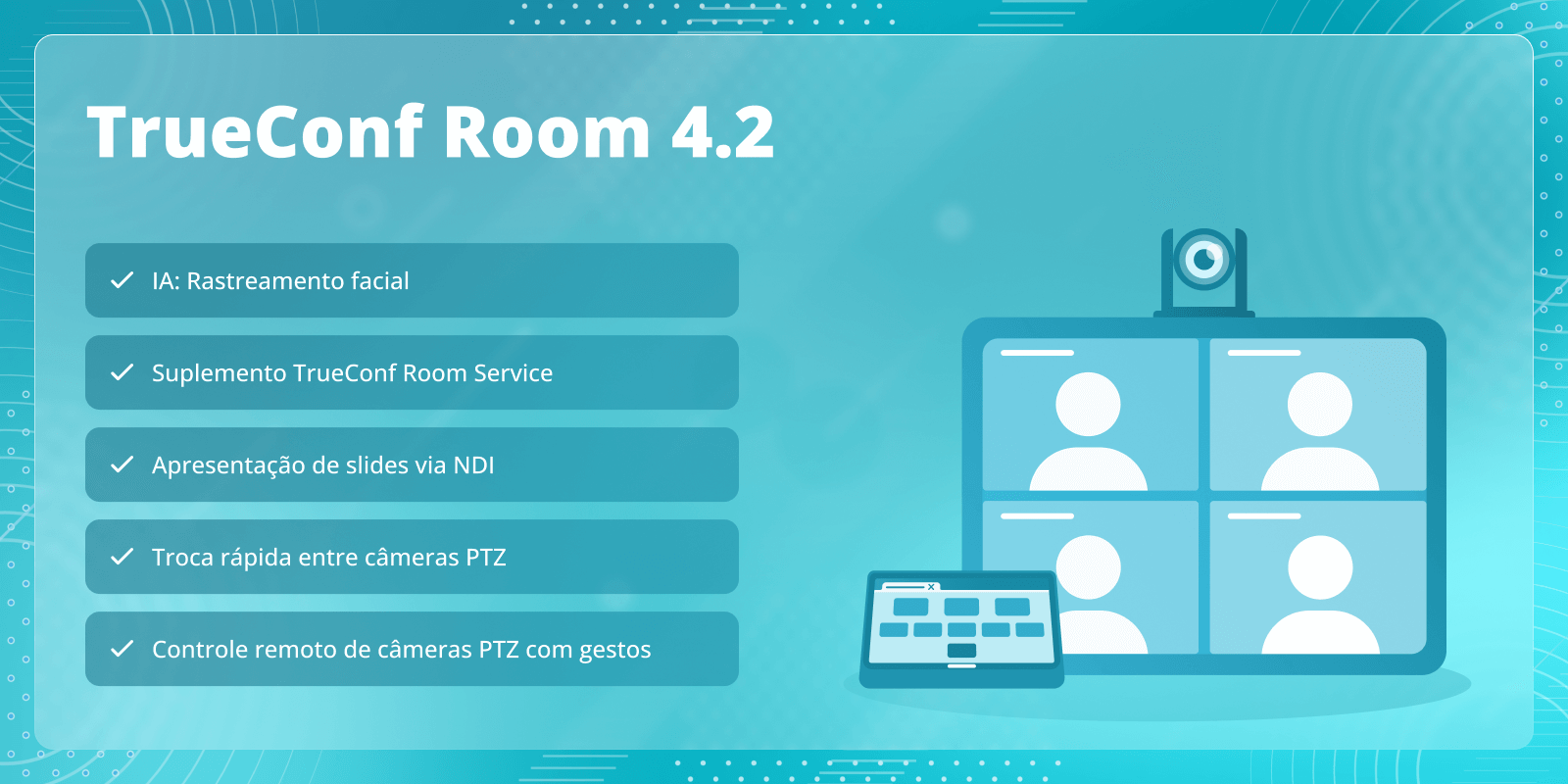
Estamos felizes por anunciar a versão TrueConf Room 4.2, a atualização mais recente do nosso software de sala baseado em PC para Windows e Linux. A nova versão apresenta um algoritmo inteligente de rastreamento facial, TrueConf Room Service, um complemento para gerenciar as configurações do modo inicial, apresentação de slides via NDI e muito mais. Leia nossa visão geral detalhada para saber mais!
IA: Rastreamento facial
No TrueConf Room 4.2, implementamos um algoritmo inteligente de enquadramento automático e rastreamento facial que detecta pessoas e foca nelas, removendo espaços vazios desnecessários. Ele reúne os participantes em um quadro, mesmo que estejam distantes uns dos outros. Você pode ativar o novo recurso baseado em IA em Configurações – Ferramentas – Geral
Suplemento TrueConf Room Service
A partir da versão 4.2, o TrueConf Room Service, um suplemento especial, é instalado automaticamente no seu PC junto com o TrueConf Room. Com este add-in, você pode gerenciar as configurações avançadas do modo de início TrueConf Room.
Para definir as configurações necessárias, você deve executar o atalho Configurações na lista de aplicativos do sistema operacional. Pode ser usado para:
- Selecione os monitores para exibir a tela principal e o painel de controle do TrueConf Room
- Defina um código PIN para fazer login no painel de controle de um dispositivo de terceiros
- Selecione o arquivo executável ou script que será executado ao iniciar ou parar o TrueConf Room
- Definir parâmetros de linha de comando adicionais
- Configure o modo de início, posição e URL para conectar ao painel de controle.
Inicie o suplemento TrueConf Room Service com os parâmetros especificados executando o atalho Start TrueConf Room Service e reinicie e pare usando os atalhos Restart TrueConf Room Service e Stop TrueConf Room Service, respectivamente.
Apresentação de slides via NDI
No TrueConf Room 4.1, adicionamos suporte para NDI e streaming de conferência por meio desse protocolo. Agora, você também pode exibir slides via NDI — a opção correspondente é exibida no menu de apresentação de slides.
Troca rápida entre câmeras e presets
Os usuários do TrueConf Room 4.2 agora podem alternar rapidamente entre PTZ e webcams conectadas ao PC com o TrueConf Room implantado. No menu do painel de controle da câmera PTZ, você pode adicionar o número necessário de predefinições e atribuir uma câmera a cada uma delas. Isso permitirá alternar entre predefinições e câmeras em alguns cliques.
Controle remoto de câmeras PTZ com gestos
Agora é possível controlar uma câmera PTZ com gestos em dispositivos touchscreen no painel de controle web TrueConf Room. Nas configurações de vídeo ou no layout da conferência, você pode deslizar na janela de vídeo na direção desejada e a câmera girará para o lado apropriado.
Histórico de conexão com plataformas de videoconferência
No TrueConf Room 4.2, facilitamos a conexão com os endereços anteriores do TrueConf Server — a lista correspondente pode ser chamada clicando no ícone na linha de entrada do endereço do servidor.
Seleção da fonte de conteúdo
Na versão 4.2, adicionamos a capacidade de selecionar quaisquer câmeras, placas de captura, dispositivos NDI e outras fontes de vídeo conectadas ao PC com o TrueConf Room instalado como fonte de conteúdo. Isso expandirá significativamente a lista de dispositivos suportados e simplificará a sua conexão.
Você pode selecionar a fonte de conteúdo nas configurações de vídeo do painel de controle TrueConf Room – ela será exibida na tela principal após pressionar o botão Mudar para HDMI.
Atribuindo a tela principal ao monitor selecionado
No TrueConf Room 4.1, adicionamos a capacidade de fixar a tela principal do aplicativo em um monitor secundário nas configurações do painel de controle.
Agora a janela principal retorna ao seu monitor fixo, mesmo que tenha sido temporariamente desconectada do PC com o TrueConf Room instalado. Por exemplo, quando você desconecta o cabo HDMI e o reconecta.
Fácil visualização de conteúdo durante a transmissão HDMI
Ao compartilhar conteúdo usando um cartão de captura, os elementos da interface não são mais exibidos no modo de espera. A visualização do conteúdo transmitido de um laptop para o TrueConf Room tornou-se ainda mais conveniente.
Outras melhorias úteis
- Adicionamos botões para gerenciamento rápido de microfone ou alto-falante nas configurações de som
- Os usuários do TrueConf 4.2 agora podem fazer upload e transmitir apresentações em .PDF. Anteriormente, apenas os formatos .PPT e .PPTX eram suportados para apresentações e .JPG, JPEG e .PNG para imagens
- Adicionamos suporte para placas de captura de vídeo AVMATRIX UC1318 HDMI USB e Lenovo ThinkSmart Core.
Lista de sistemas operacionais suportados
- Microsoft Windows 7 SP1+
- Debian 10
- Debian 11
- Raspberry Pi OS 11
- Ubuntu 20.04
- Ubuntu 22.04.


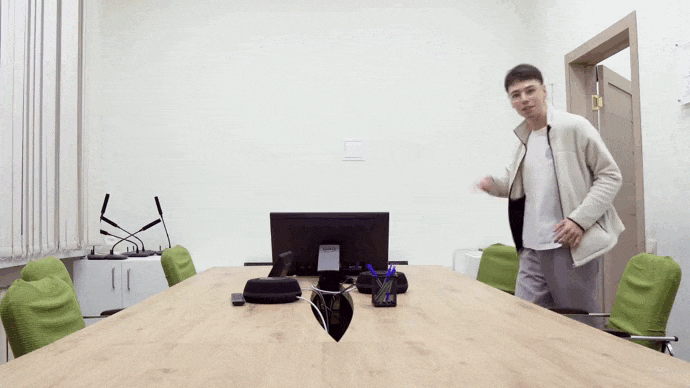
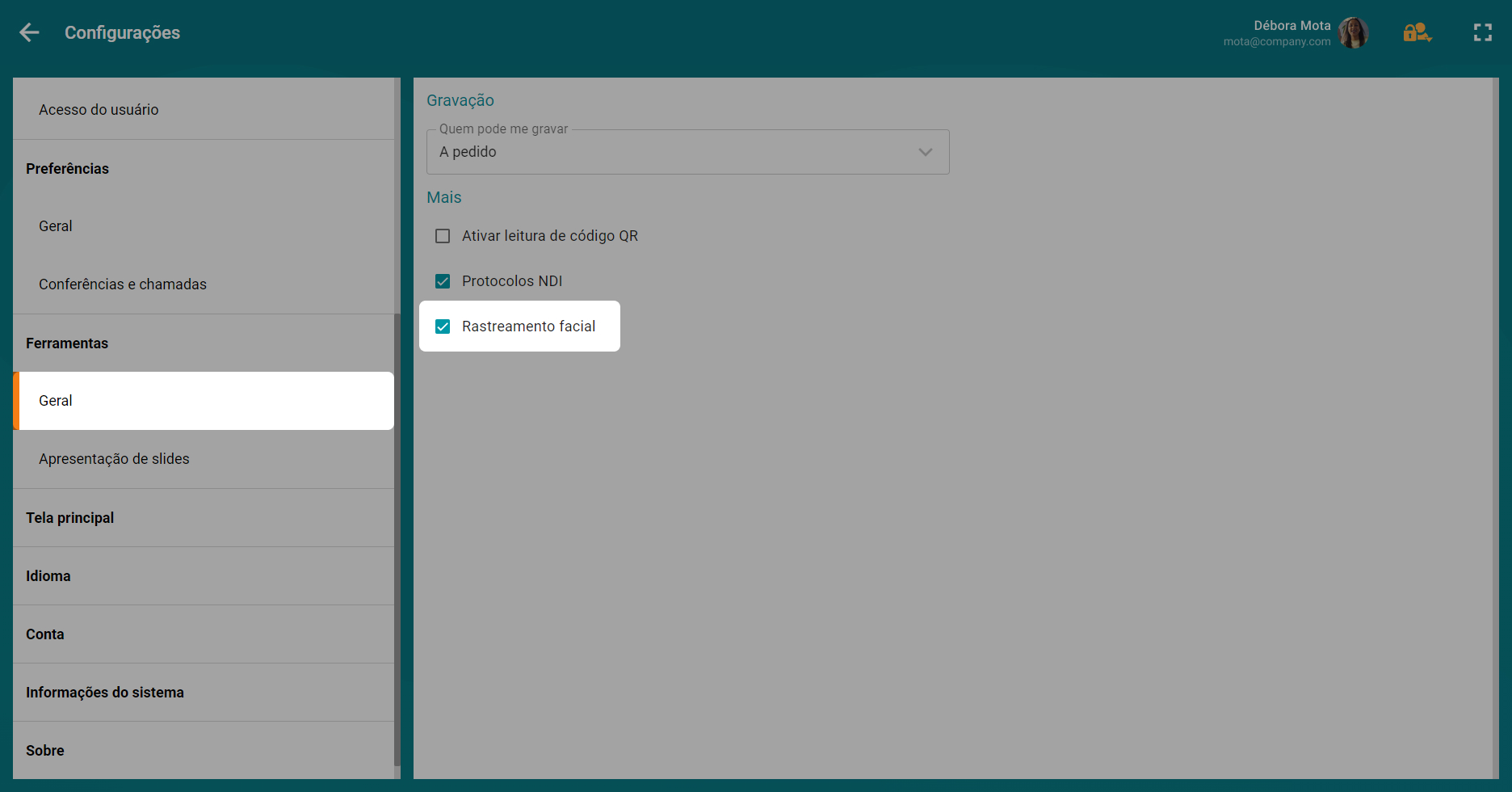
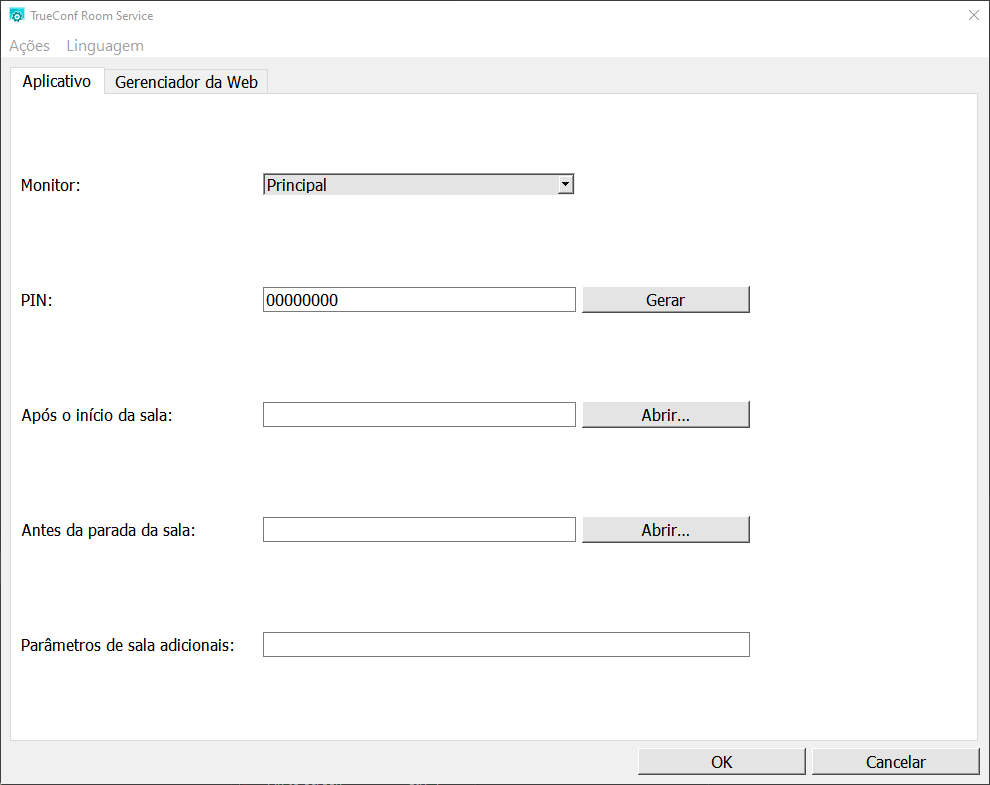
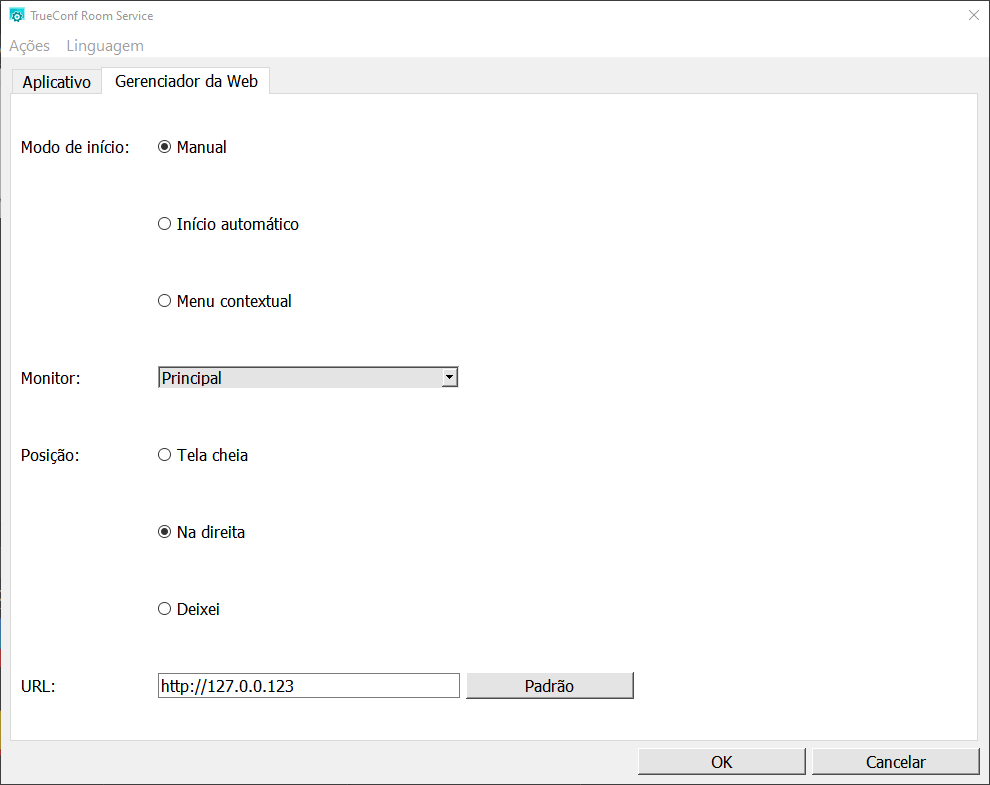
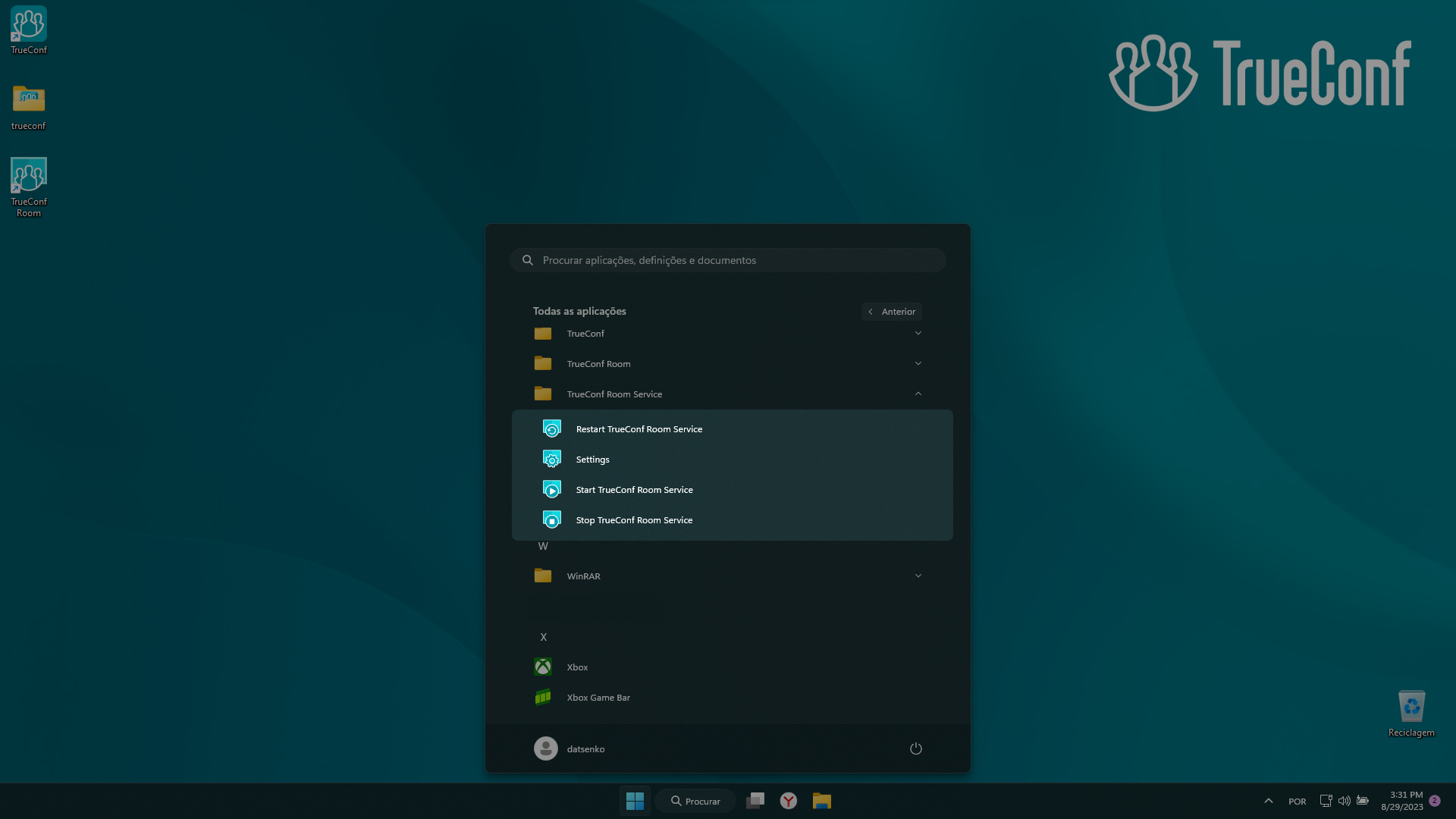
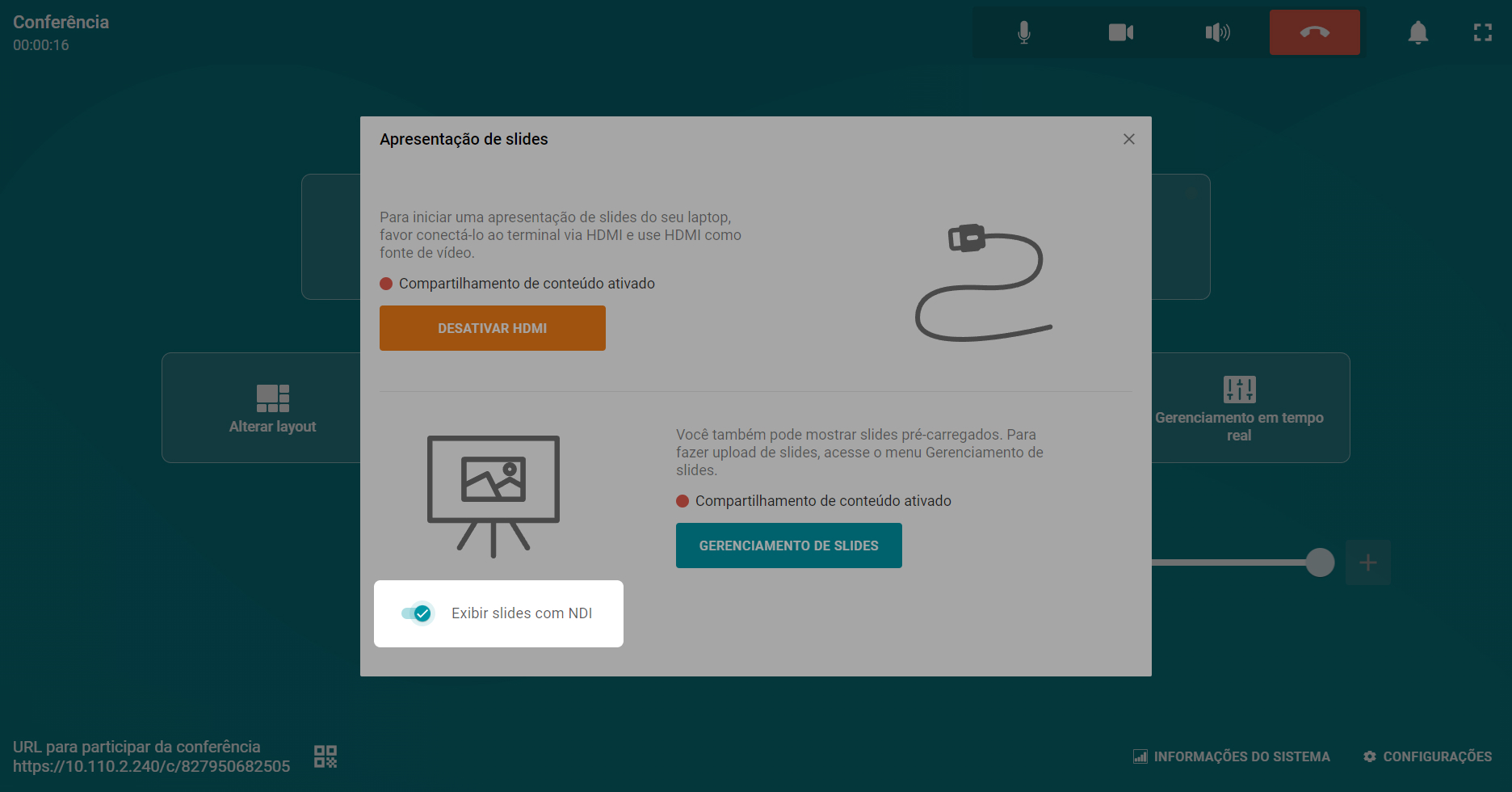
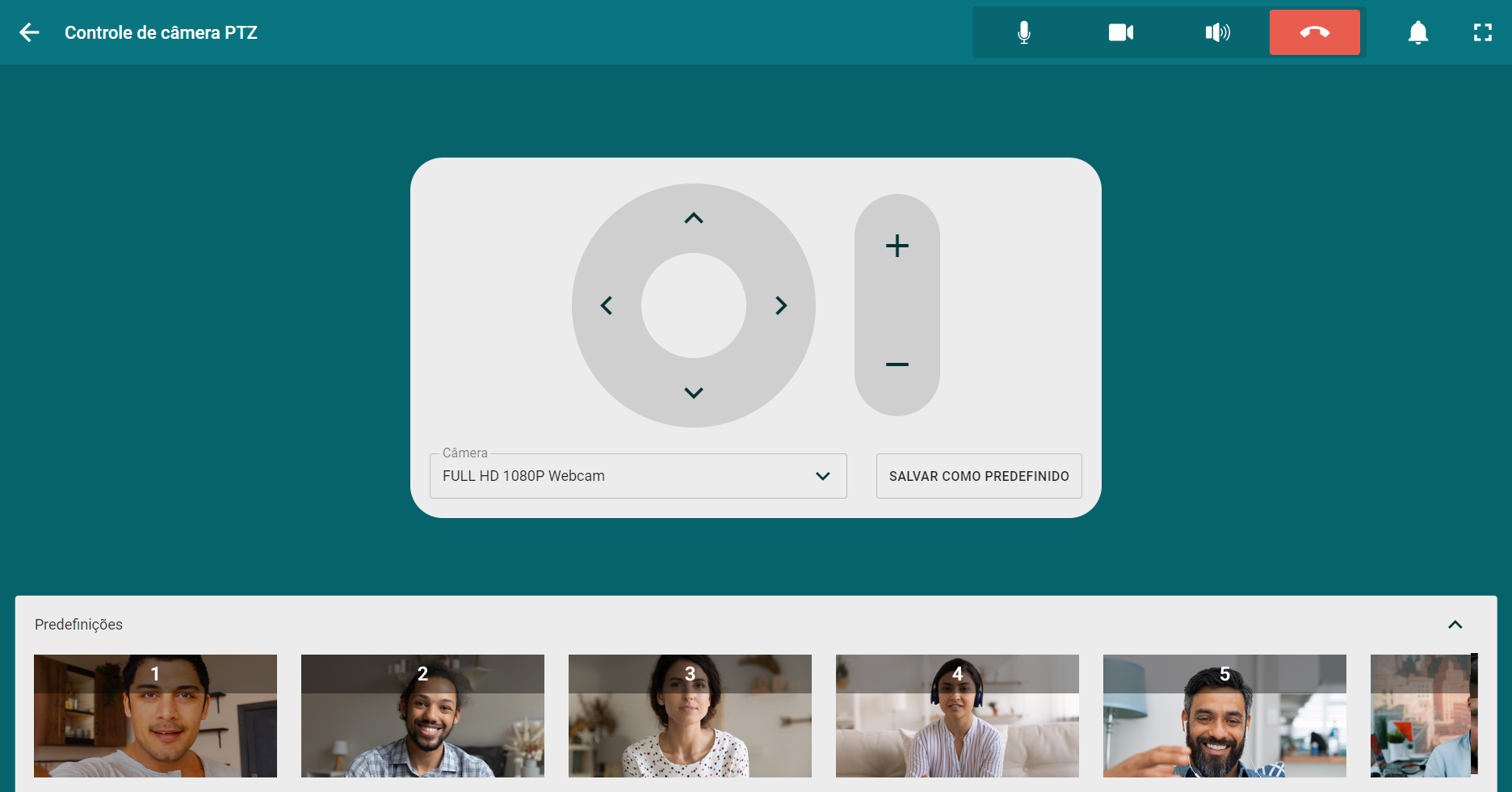
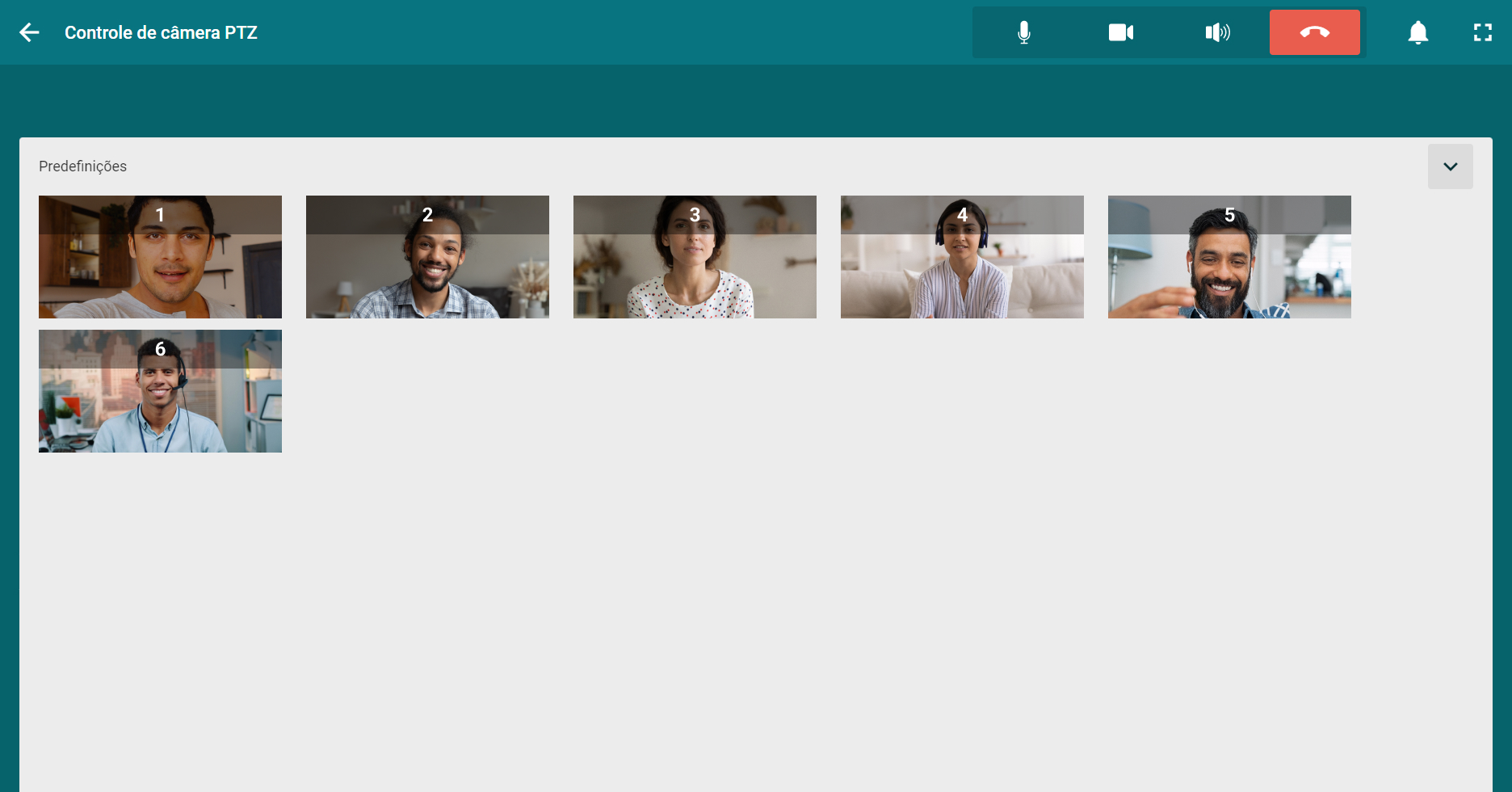
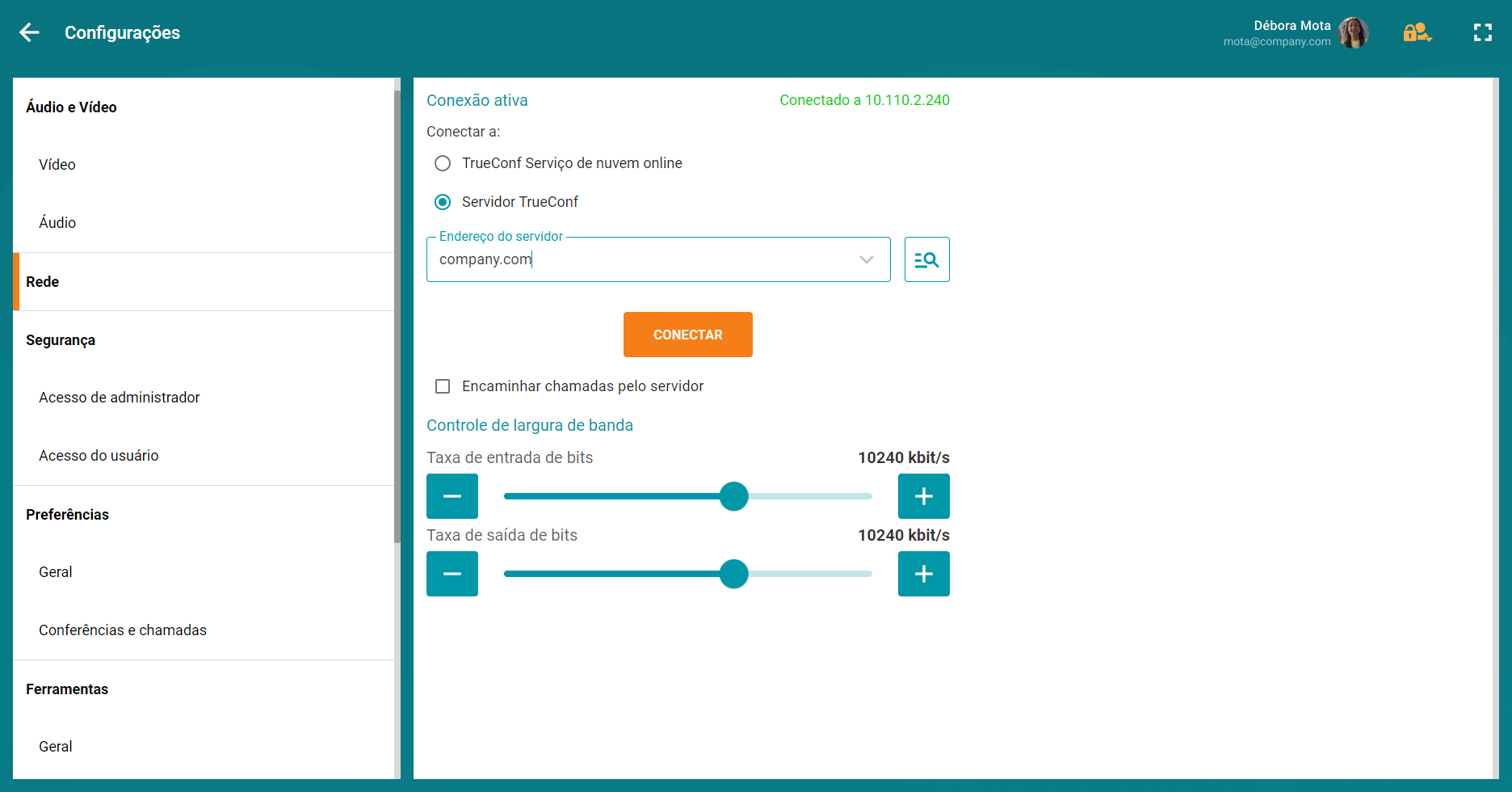
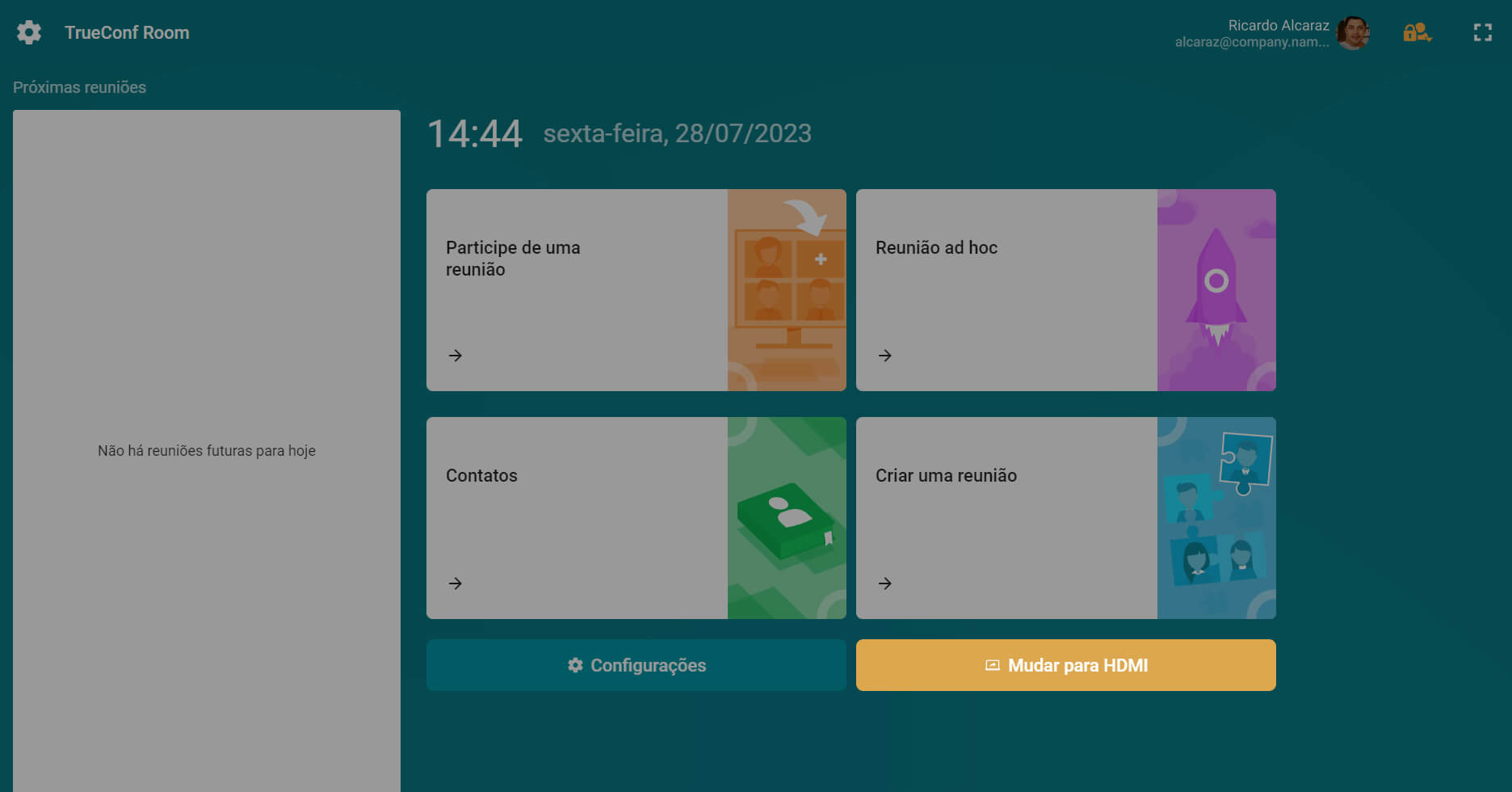
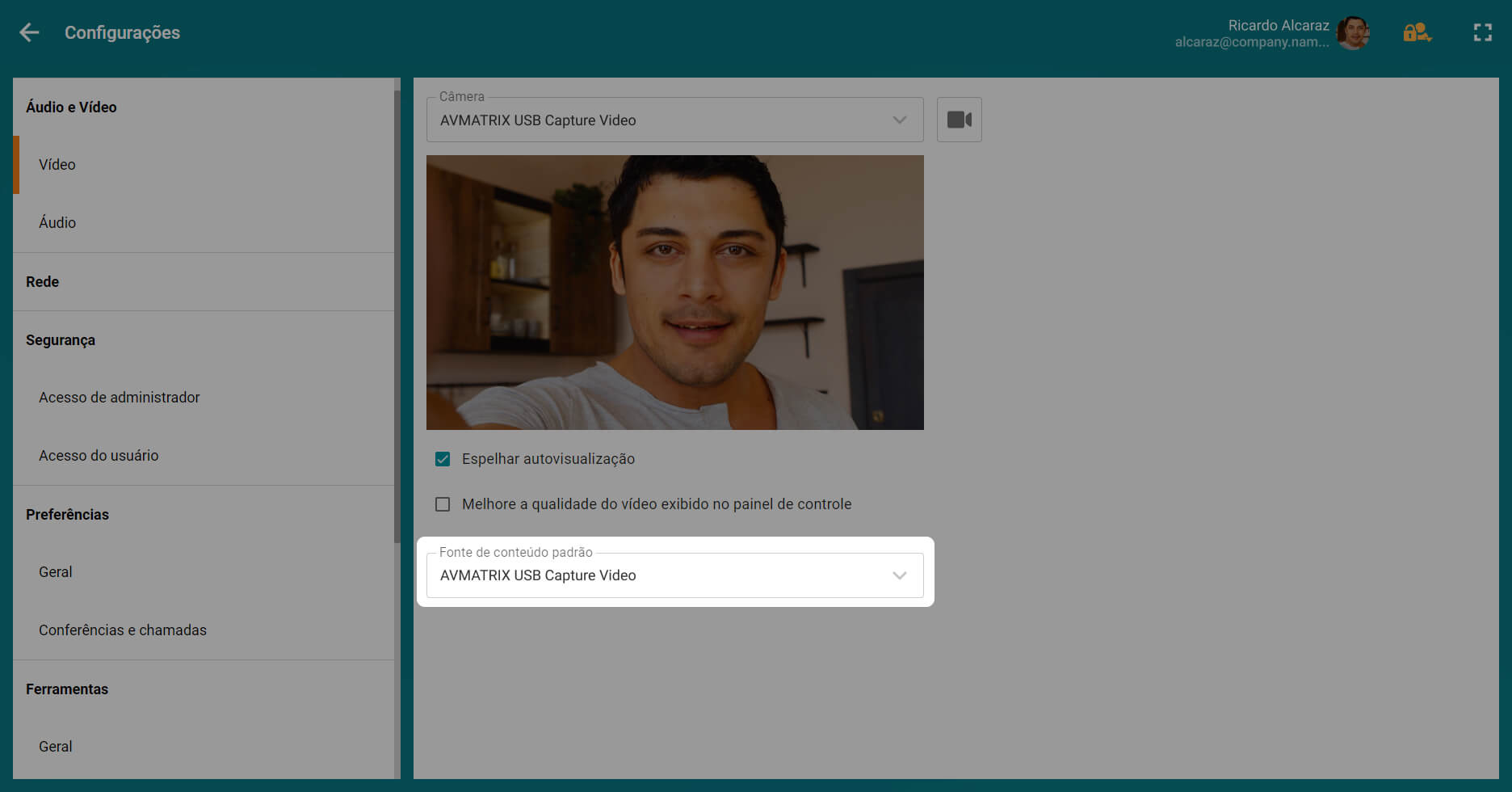
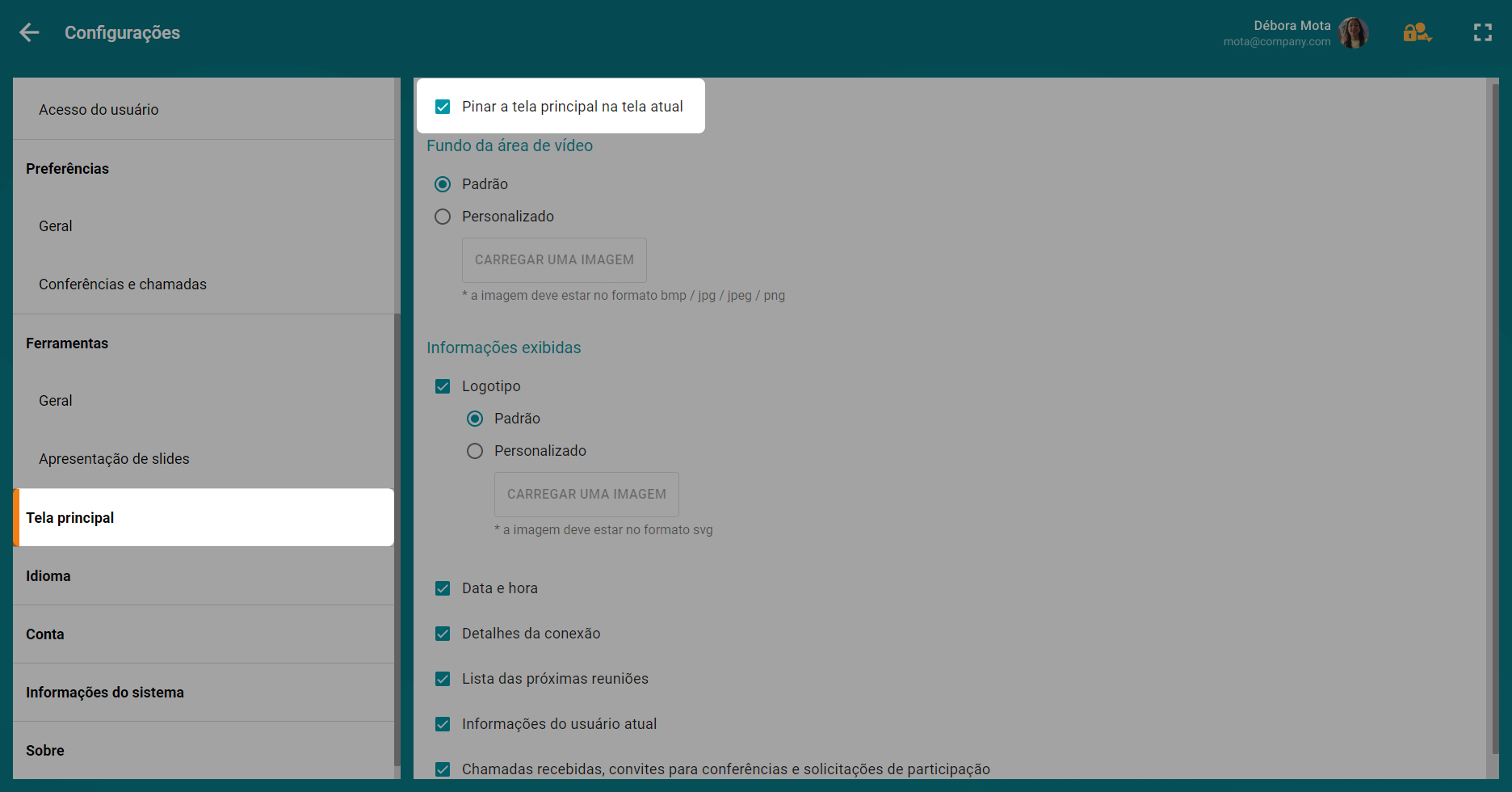

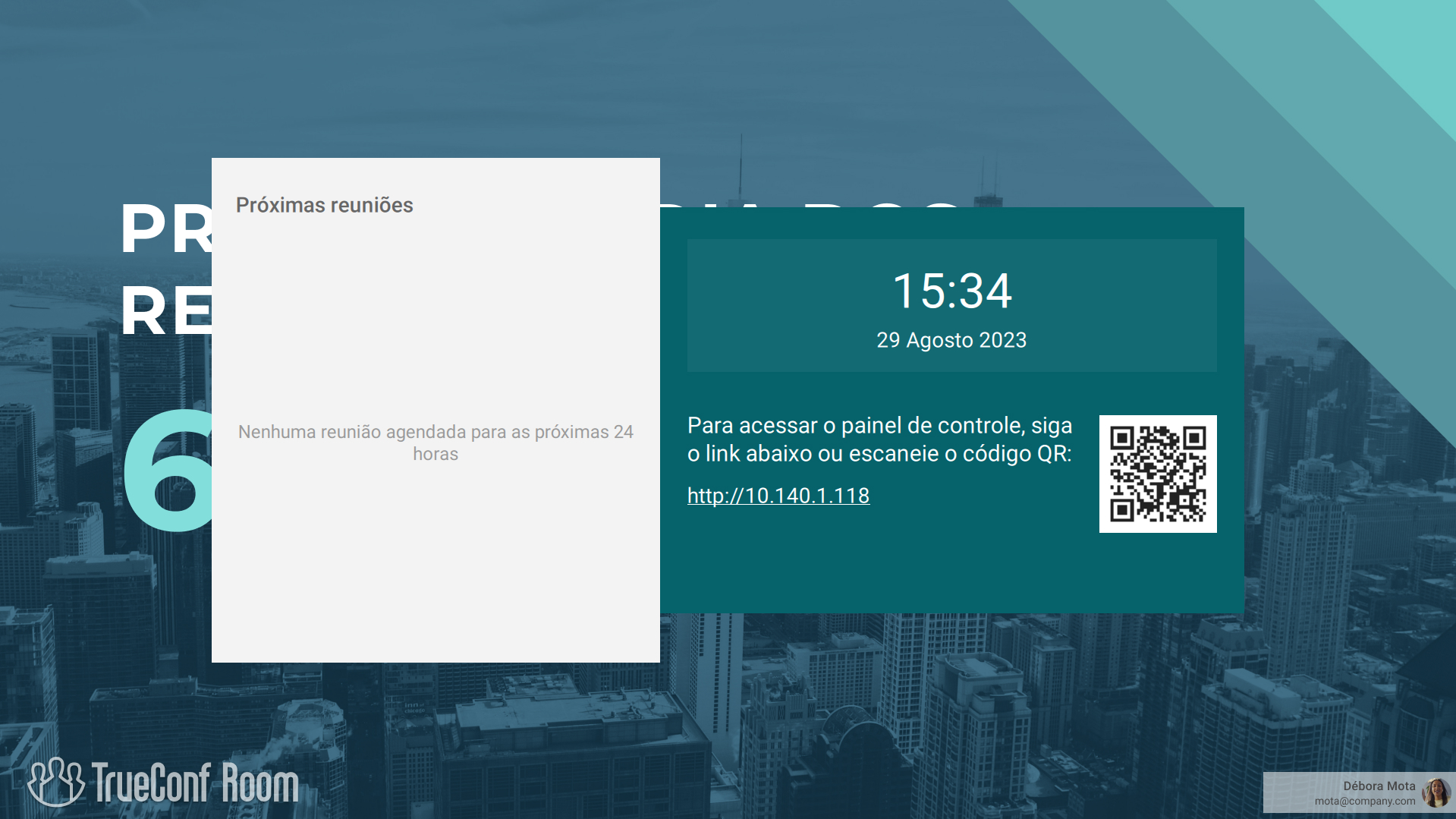
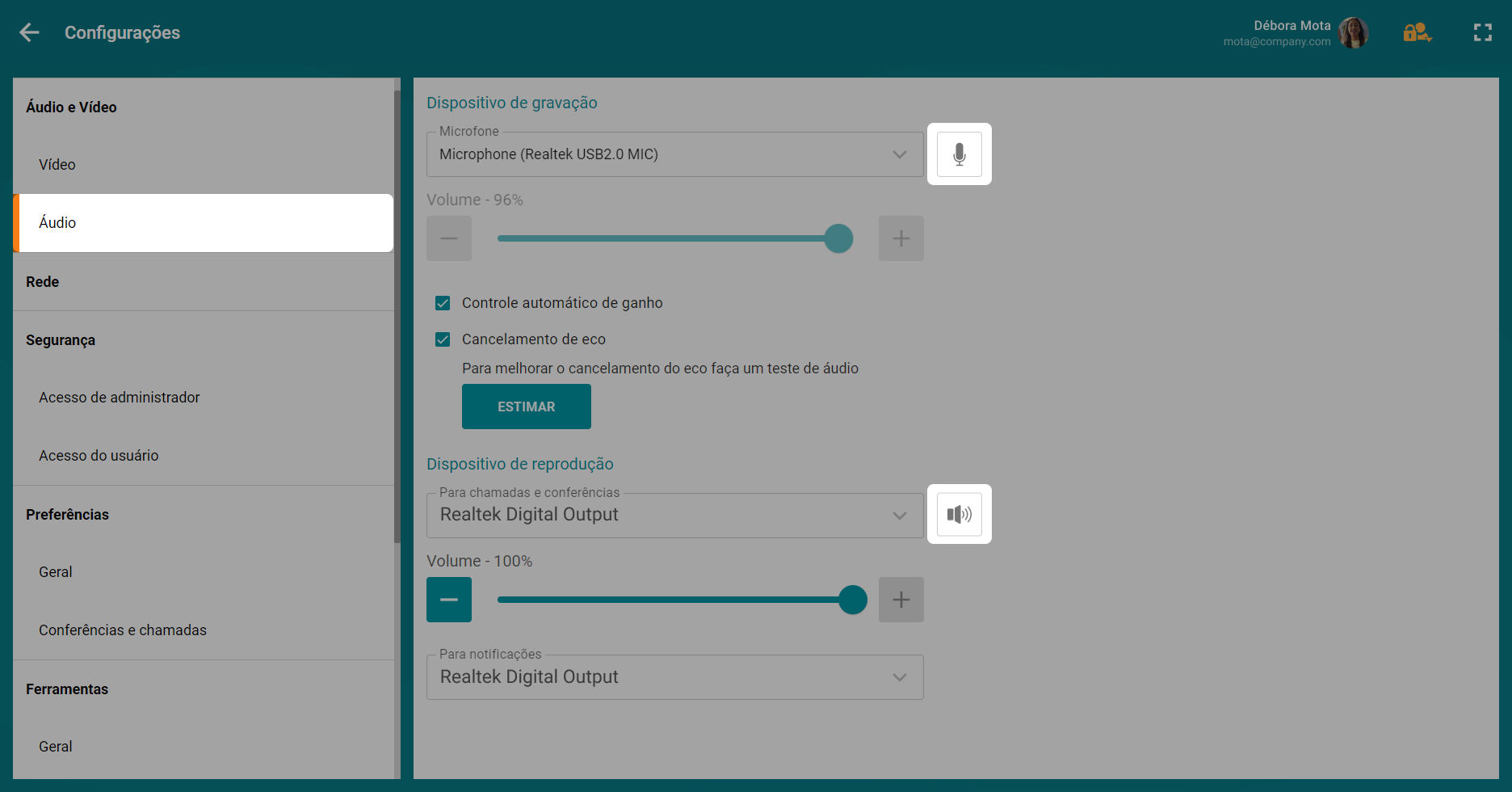

Siga-nos nas redes sociais